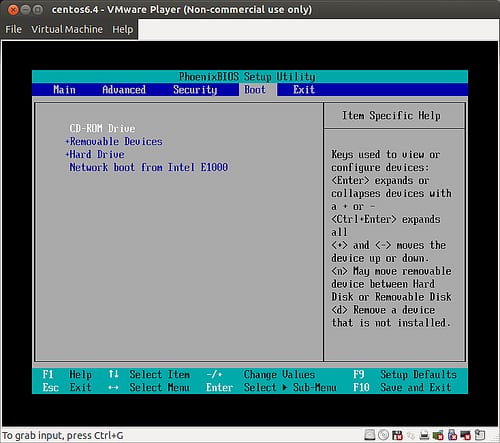
En Pemutar VMWare, urutan urutan boot adalah saat kita mengeksekusi file 'Perangkat Yang Dapat Dilepas → Hard Drive → Drive CD', dan semuanya sempurna selama kita terbiasa menggunakannya, tetapi pada hari kita perlu mengubah sesuatu, kita akan melihat bahwa semuanya tidak begitu sekilas.
Meskipun demikian, kesulitannya bukanlah untuk menulis tentang rumah, seperti yang akan kita lihat sekarang karena kita akan menunjukkan semua langkah yang diperlukan untuk mengubah urutan urutan startup VMWare Player dan mengadaptasi Virtualisasi untuk kebutuhan kita.
Pertama-tama kita harus membuka bagian parameter mesin virtual, dan mengedit opsi CD / DVD, sehingga ia menggunakan Gambar ISO dari mana kami ingin boot. Sekaranglah waktunya untuk mulai mesin virtual tamu, tetapi sebelum kita dapat menggunakannya, kita harus mengubah opsi permulaannya sendiri.
Ini hampir mirip dengan apa yang kita lakukan di komputer kita, dan itulah akhirnya setiap gambar memiliki BIOS virtualnya sendiri, jadi saat sesi boot dimulai, kita harus mengklik jendela lalu menekan F2. Setelah berada di BIOS kita harus pergi ke tab 'Boot' dan di sana pilih opsi CD-ROM, untuk memindahkannya ke atas semuanya dengan menggabungkan 'Shift dan +'.
Kami pergi ke Keluar, dan menyimpan perubahan untuk memulai gambar yang kami tunjukkan di awal. Jika proses startup terlalu cepat untuk memberi kita waktu untuk mengklik jendela dan kemudian menekan F2, kita harus mencari file .vmx dari mesin virtual dan menambahkan yang berikut ini:
bios.bootDelay = "<tiempo en milisegundos>"
Dengan ini kami menunda waktu mulai POST (Power On Self Test), dan sebagai contoh kami dapat mengatakan bahwa jika kami menginginkannya dalam 5 detik, kami harus meletakkan bios.bootDelay = 5000 karena seperti yang jelas, itu milidetik. Dan harus diperhitungkan bahwa waktu maksimum yang dapat kita tentukan adalah 10000 milidetik, yaitu 10 detik.
Informasi lebih lanjut - Virtualisasi di Linux (II)
Bantuan sangat dihargai… tapi!
Anda harus menjelaskan di mana bios.bootDelay itu dan bagaimana modifikasinya ... tidak semua dari kita adalah insinyur komputer ... seperti Anda.
salam